FaqGuruPro.ru Sfaturi utile pentru fiecare zi site-ul complet

instrucție
Pe desktop, selectați pictograma „My Computer“ și de a folosi butonul din dreapta al mouse-ului, extinde meniul contextual. Deschideți-l „Properties“. Dacă pictograma nu este pe desktop proprietățile computerului pot fi găsite prin intermediul butonului „Start“. Prin elemente, selectați „Start“ - „Computer“, și, de asemenea, deschide „Properties“ din meniu.
camera web "class =" lightbx "date-lightbox; =" articol-image „>
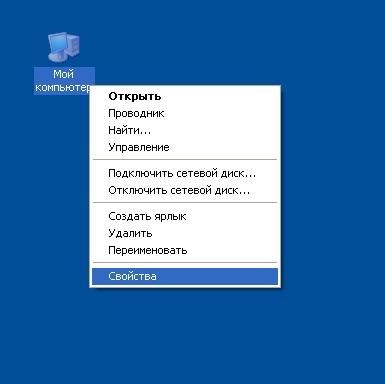
„Hardware“, selectați fila din fereastra care apare. Există diverse servicii pentru operarea dispozitivelor. Faceți clic pe butonul "Device Manager".
camera web "class =" lightbx "date-lightbox; =" articol-image „>
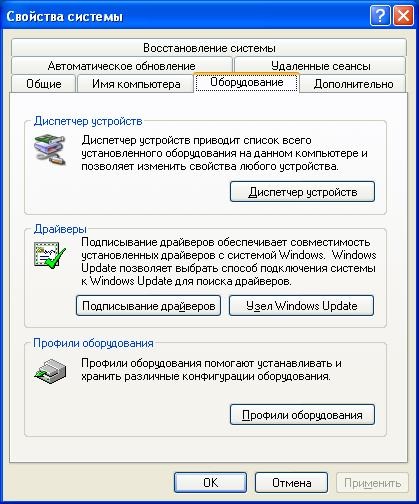
camera web "class =" lightbx "date-lightbox; =" articol-image „>
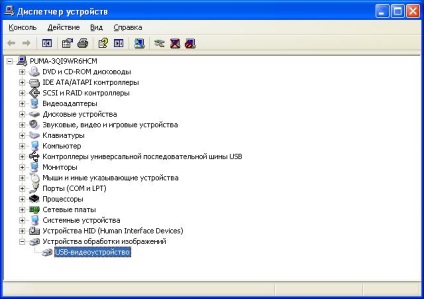
Deschideți elementul găsit, și selectați dispozitivul conectat. „Properties“ face clic pe elementul din meniul contextual.
camera web "class =" lightbx "date-lightbox; =" articol-image „>
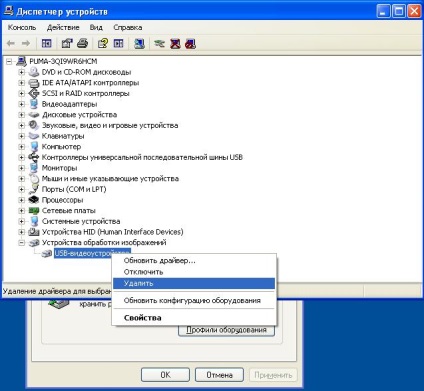
Mai mult, într-o fereastră nouă, du-te la tab-ul „Drivers“. Faceți clic pe butonul „Delete“. Apoi, confirma solicitarea de eliminare aparat de fotografiat sistem drayveraveb. După aceea, conducătorul auto va fi eliminat, iar dispozitivul dispare din listă. Pentru activitatea sa follow-up va trebui să fie pus în driver „nativ“.
camera web "class =" lightbx "date-lightbox; =" articol-image „>
